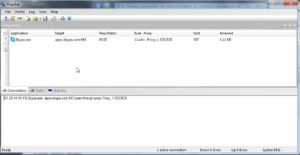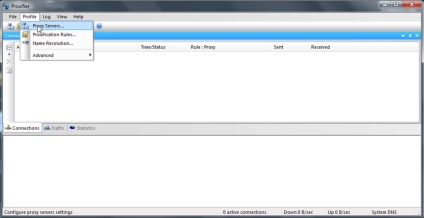
proksifikatsii aplicație de configurare tipice folosind Proxifier
Proxy Server - un server (set de programe), care permite clienților să efectueze cereri indirecte la alte servicii de rețea, și anume clientul se conectează mai întâi la serverul proxy și solicită o resursă, și server proxy, fie se conectează la serverul specificat și obține resursa de la ea sau returnează resursa din propria memorie cache. Un server proxy ajută la protejarea calculatorului client de la unele atacuri de rețea și ajută la păstrarea anonimatului clientului.
Programele care lucrează cu rețeaua sunt împărțite în cele care susțin lucrul cu proxy-ul și pe cei care nu au această funcționalitate.
Programul-proksifikatory (cum ar fi Proxifier) concepute pentru a permite utilizarea de programe (care nu funcționează cu un proxy) coroborat cu proxy.
Tipuri de proksifikatsii de gestionare a traficului, în ceea ce privește aplicarea:
- Tot traficul care merg la Internet fără modificări, cu excepția traficului necesar de aplicare.
- Tot traficul de proksifitsiruetsya calculator client.
Setarea proksifikatora Proxifier
Pentru a începe, trebuie să introduceți setările proxy. Mergem la meniul Profil - servere proxy ...
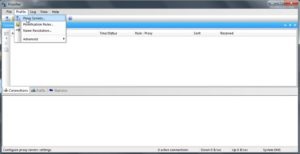
Vom crea o intrare pentru serverul nostru proxy. Apăsați butonul «ADD ...»
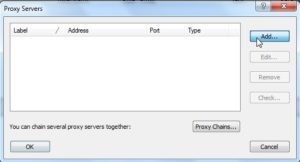
Completați fila Setări (IP, numele de utilizator, parola, și portul)
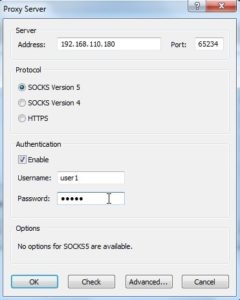
- port pentru a conecta la proxy - „65234“ de tip - „SOCKS5“, asa ca nu uita de identificare: numele de utilizator aici - „user1“ și parola
Du-te la „Advanced ...“ pentru a semna numele nostru proxy
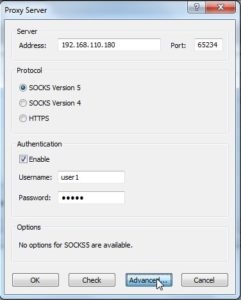
Call noastră proxy, atunci setarea de autentificare ar trebui să fie astfel, în cazul în care o parolă incorectă este:
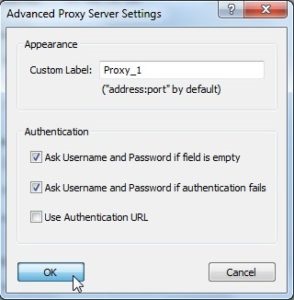
Faceți clic pe „OK“ pentru a salva.
Acum ne întoarcem la ecranul anterior, trebuie să vă asigurați că am făcut totul bine. Faceți clic pe „Verifica“ butonul
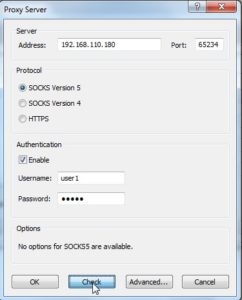
Acesta apare caseta tester încorporat, care verifică disponibilitatea și performanța serverului de proxy adăugat
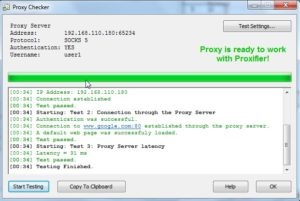
Dacă toate controalele sunt de succes - rezultatul va fi la fel ca în exemplul
Salvați setările de server proxy, făcând clic pe „OK“.
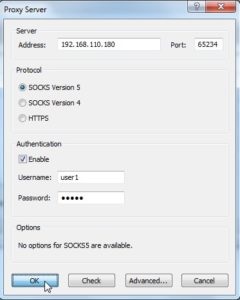
Proksifikator întreabă dacă pentru a sări peste toți compușii adăugate printr-un server proxy. Faceți clic pe „NO“
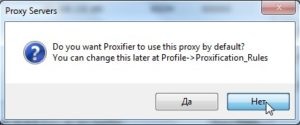
Lista server proxy afișează acum proxy configurată, continuați să apăsați „OK“
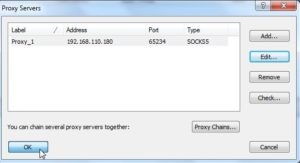
proksifikator următor oferă proksifikatsii personaliza regulile, suntem de acord, faceți clic pe butonul „Da“:
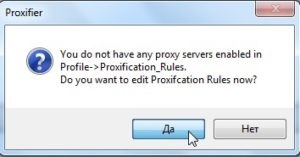
O fereastră se deschide reguli proksifikatsii, apoi afișate regulile prin care proksifikator va intercepta traficul și aplicații, în funcție de regulile, trimite-l printr-un proxy: bloc sau să îi permită să treacă direct. Adăugați regula dvs. la aplicația noastră:
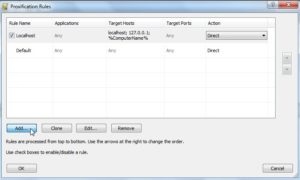
Scrieți numele regulii și selectați fișierul executabil (fișiere cu extensia exe, bin sau CMD), care creează trafic pentru proxy
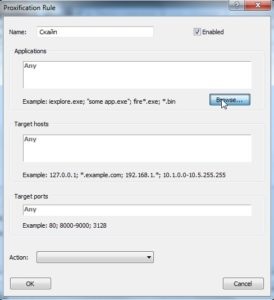
În caseta drop-down, căutăm programul nostru, în exemplul - Skype

Aici vom selecta acțiunea pentru traficul acestei aplicații, vom permite traficul printr-un server proxy „Proxy_1“. Există, de asemenea, opțiunea „Direct“ - „legătură directă“ (fără proxy) și opțiunea - „Block“ (bloc de trafic de aplicare)
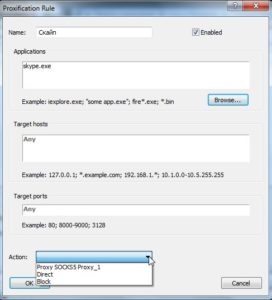
Păstrează setările potrivite, făcând clic pe „OK“
Noua regulă apare în listă și este deja de lucru. Faceți clic pe „OK“ pentru a închide fereastra și a salva
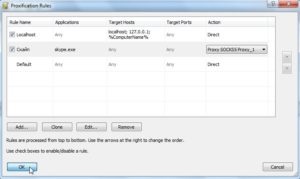
Fereastra principală afișează proksifikatora Skype aplicație, compușii care au trecut deja prin proxy configurat